
Come funziona la firma elettronica di Docusign?
Risposte alle domande frequenti sull’utilizzo di Docusign eSignature per la firma e l’invio di documenti.

Docusign eSignature è una soluzione di firma elettronica considerata affidabile da centinaia di milioni di utenti. È facile da usare e se hai solo bisogno di firmare documenti, è gratis! In questo post, risponderemo ad alcune domande frequenti sull’utilizzo di Docusign eSignature.
Come funziona la firma elettronica Docusign?
Hai ricevuto una richiesta di firma elettronica via e-mail. Anche se il processo può variare in base alle opzioni selezionate dal mittente, molto probabilmente seguirai questi passaggi:
Cliccare per prendere visione del documento
Leggere l’informativa di divulgazione e cliccare per accettare l’uso della firma elettronica
Completare tutti i campi richiesti, come il tuo indirizzo, le tue iniziali o la data
Adottare lo stile di firma che desideri utilizzare o scrivere a mano la tua firma
Cliccare per apporre la firma nei punti richiesti all’interno del documento
Il documento firmato elettronicamente viene quindi rispedito via e-mail al mittente. Avrai anche la possibilità di scaricare una copia da conservare o creare un account Docusign in cui puoi archiviare e accedere ai tuoi documenti precedentemente firmati.
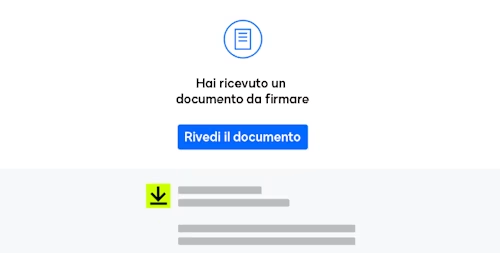
Ho bisogno di un account Docusign per firmare un documento?
No. Se hai ricevuto una richiesta da qualcun altro per firmare elettronicamente utilizzando Docusign eSignature, non è necessario un account con Docusign. Puoi firmare in pochi semplici passaggi dal tuo desktop, tablet o smartphone.
Dopo la firma, puoi creare un account gratuito per archiviare e accedere a tutti i documenti che hai firmato.
Posso caricare una firma da utilizzare con Docusign eSignature?
Sì. Puoi utilizzare la tua firma o le tue iniziali manoscritte quando firmi elettronicamente i documenti. Puoi anche creare una firma e le iniziali in Docusign utilizzando un cursore o il dito su un dispositivo touchscreen.
Come si invia un documento utilizzando Docusign eSignature?
Per inviare un documento per la firma elettronica, devi prima creare un account Docusign. Ecco un link per creare un account per un periodo di prova gratuita di 30 giorni
Carica il documento che desideri firmare, ad esempio un documento Word o un file PDF
Aggiungi i nomi e gli indirizzi e-mail delle persone che devono firmare
Trascina e rilascia i tag nei punti del documento che richiedono iniziali, firme, numeri di telefono o altre informazioni
Clicca su Invia per inviare il file tramite Docusign ai destinatari designati
Ecco come funziona il processo di invio del documento dall'inizio alla fine.
Dopo aver effettuato l’accesso al tuo account Docusign, clicca su Nuovo e scegli l’opzione Invia una busta.
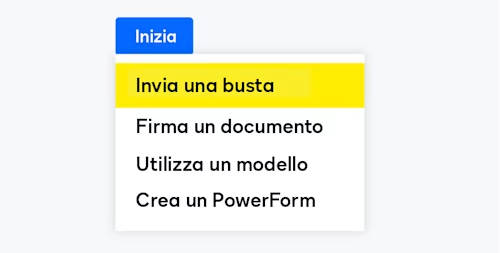
Successivamente, caricherai i tuoi documenti (Docusign supporta i file di documenti, immagini, presentazioni e fogli di calcolo più comuni), specificherai i destinatari e personalizzerai l’e-mail con l’oggetto e il messaggio scelti.
Da lì, aggiungerai i campi necessari per acquisire le informazioni e le firme richieste utilizzando i campi standard di trascinamento della selezione di Docusign.
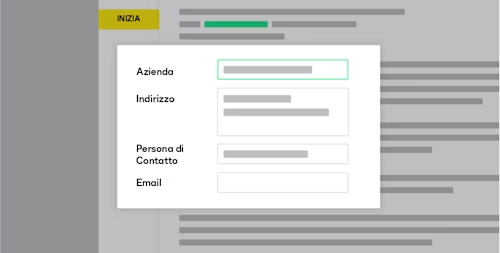
Dopo aver riletto il documento per verificarne l’accuratezza, clicca per inviarlo ai destinatari.
Docusign ti avviserà quando è stato completato da ciascuna delle parti coinvolte.
Posso caricare una firma in Docusign?
Sì. Se desideri utilizzare la tua firma e le tue iniziali manoscritte in Docusign, caricane un’immagine scansionata. Puoi anche creare una firma e le iniziali in Docusign utilizzando uno stilo o il dito su un dispositivo touchscreen.
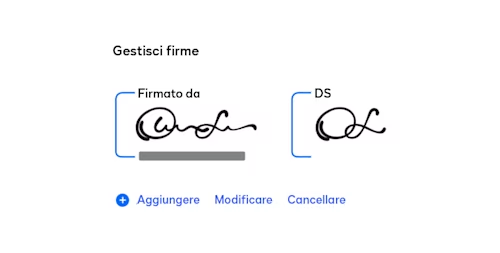
Si può usare Docusign eSignature per firmare un PDF?
Sì. Docusign accetta i formati di file di documenti più comuni: PDF, Microsoft Office e Google Drive. Puoi aggiungere la tua firma a un PDF caricandolo sul tuo account Docusign eSignature.
Se hai bisogno che qualcun altro firmi un PDF che hai creato, puoi aggiungerlo al tuo account Docusign creando una nuova busta.

Qual è la compatibilità di Docusign?
Docusign eSignature si interfaccia con i sistemi e gli strumenti che già utilizzi. Con oltre 400 integrazioni, utilizzare Docusign è più facile che mai senza abbandonare le tue soluzioni CRM e di produttività aziendale preferite.
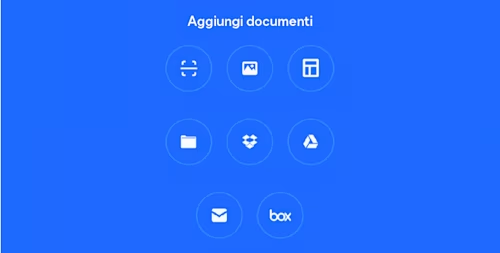
Si possono accettare pagamenti tramite Docusign?
Si. Docusign Payments ti permette di raccogliere le firme e i pagamenti elettronicamente, nel momento della firma. Supportiamo i più comuni metodi di pagamento, incluse le opzioni di pagamento flessibili.
Esiste un’app per le firme elettroniche?
Sì, le app Docusign eSignature sono disponibili negli store Apple, Google Play e Windows. Le nostre app per iOS, Android e Windows hanno valutazioni altissime e ti consentono di lavorare in movimento, anche quando non hai accesso a Internet. Prepara e invia i documenti per la firma e la riscossione dei pagamenti, apponi la firma di persona e ottieni visibilità istantanea sullo stato del documento direttamente dal tuo smartphone o tablet utilizzando la nostra app di firma elettronica.
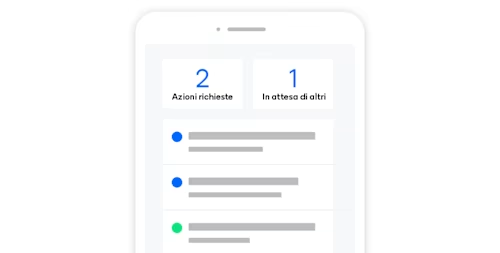
È possibile inviare documenti da Docusign su un dispositivo mobile?
Sì. Dopo aver scaricato l’app gratuita per il tuo dispositivo, accedi al tuo account. Da lì, puoi creare documenti, inviare documenti da firmare e consultare lo stato corrente di qualsiasi documento.
Prova gratuitamente Docusign per 30 giorni. Se preferisci parlare immediatamente con un responsabile delle vendite chiama il numero 0294750490 per trovare il piano più adatto alle tue esigenze.
Post correlati
Inizia con eSignature o lascia che il nostro team di vendita crei il piano perfetto per te" | Prova eSignature gratis


